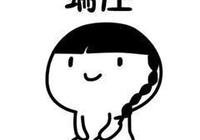零基礎也能學會的12個EXCEL技巧,快速實現隔列求和
文/職場辦公技巧大全
有朋友留言說怎麼學習excel才能成為高手,那就要從簡單的開始,多加練習,實踐,只有上手操作才能熟能生巧!今天給大家分享12個簡單的小技巧,新手也可以學的會。喜歡記得多多分享,感謝大家
更多辦公技巧和免費視頻關注公眾號:office辦公教程 進行查看

1、快速複製上一行內容
操作:選中下一行中空白單元格,按Ctrl+D快捷鍵即可複製上一行內容,超級方便
操作演示:

2、快速提取指定文本
操作:輸入公式:=INDEX(A:A,ROW(A1)*2),快速提取員工姓名。記得舉一反三❤
操作演示:

3、快速輸入每月的最後一天
操作:在起始單元格輸入第一個日期,利用填充柄往下填充,選擇“以月填充”。
操作演示:


4、快速生成循環序號
操作:輸入公式=MOD(ROW(A5),5)+1,可以快速生成1、2、3、4、5、1、2、3、4、5……這樣的循環序號
操作演示:

5、隔列求和
操作:利用SUMIF函數進行條件求和,輸入公式:=SUMIF($B$2:$G$2,H$2,$B3:$G3)
操作演示:
注意:$為鎖定鍵,打法為英文狀態下shift+數字4

6、快速求和
操作:選中求和的數據區域,按快Alt+=快捷鍵即可實現快速求和。
操作演示:


7、自動添加表格邊框
操作:選中數據區域,在開始選項卡下,點擊條件格式,新建規則,使用公式確定要設置格式的單元格,輸入公式:“=$A1<>""”,設置格式裡的邊框,點擊確定即可。
操作演示:

8、快速核對兩列數據異同
操作:選中兩列數據,按Ctrl + \找出第二列中不同的地方,填充背景顏色突出顯示。
操作演示:

9、顯示日期和星期
操作 :按Ctrl+1打開設置單元格格式對話框,選擇數字欄下的自定義,輸入自定義代碼類型: yyyy-mm-dd aaaa。
操作演示:


10、批量輸入相同內容
操作:按Ctrl鍵選中需要填充的所有單元格區域,在編輯欄輸入內容,按Ctrl+回車進行批量填充。
操作演示:

11、快速彙總單列多行內容
操作:調整內容所在列的列寬,在開始選項卡下,在編輯命令組裡,選擇“內容重排”即可。
操作演示:

12、複製篩選後的表格數據
操作:選取需要複製的表格數據區域,按Alt+; 快捷鍵,複製、粘貼。
操作演示:


更多辦公技巧和免費視頻關注公眾號:office辦公教程 進行查看
如有問題可下方留言或關注公眾號❤感謝大家的轉發、關注